Apple, возможно, не была первой, добавившей режим ночной камеры в свой набор смартфонов, но, тем не менее, она впечатляет. IPhone 11, 11 Pro и 11 Pro Max позволяют снимать фотографии с невероятной детализацией в некоторых ужасно темных условиях освещения. Но когда вы открываете свой новый iPhone, чтобы попробовать его, вам может быть интересно, как вы его включаете.
В отличие от некоторых других отсутствующих функций, ответ не заключается в обновлении вашего нового iPhone до iOS 13.1. Вместо этого Apple сделала что-то очень «яблочное», взяв ночной режим. Вместо того, чтобы разрешить вам включить эту функцию, как это делают другие OEM-производители Android, Apple делает снимки, когда дело доходит до съемки в темноте с помощью приложения камеры по умолчанию.
Когда появится ночной режим
Видите ли, при использовании широкоугольного или телеобъектива ваш iPhone 11, 11 Pro или 11 Pro Max анализирует условия освещения в вашей среде. Если iPhone не верит, что ситуация требует ночного режима, он не активирует эту функцию. Если устройство решает, что оно достаточно темное для ночного режима, этот параметр отображается в верхнем левом углу экрана в портретной ориентации и в левом нижнем углу в альбомной ориентации.
Если коснуться значка «Ночной режим», нажать верхнюю часть шеврона вверх или провести пальцем вверх по самому видоискателю, откроются расширенные настройки, которые переходят в меню режима съемки с помощью кнопки спуска затвора. Вы можете скрыть параметры, нажав значок «Ночной режим», шеврон, обращенный вниз, или проведя пальцем вниз по изображению.


Использование ночного режима при наличии
Если ночной режим доступен при слабом освещении, его легко использовать. Если он очень темный, он сразу же его ударит, установив время экспозиции в зависимости от того, насколько оно тусклое, с указанием времени, когда значок находится в углу.
Когда темно, но не очень темно, опция не будет сразу включена, но вы можете вручную включить ее и отрегулировать экспозицию. Просто нажмите значок ночного режима в углу или в расширенном меню настроек. Ночной режим автоматически выберет время экспозиции по умолчанию, которое вы можете увидеть в значке ночного режима в углу. Используйте ползунок в меню настроек, чтобы увеличить или уменьшить время в секундах.
Когда будете готовы, просто сделайте снимок, как обычно. Просто оставайтесь на месте до тех пор, пока фотография не будет полностью раскрыта, особенно если для нее задано большее число. Ползунок превратится в обратный отсчет, чтобы вы знали, когда будет безопасно двигаться снова.

В большинстве случаев iOS будет иметь право на деньги, когда дело доходит до активации ночного режима. Но это может быть неприятно, когда у вас нет выбора, когда вы этого хотите. Мы ожидаем, что сторонние приложения для камер в конечном итоге добавят более настраиваемый ночной режим в свой набор функций для про-фотосъемки, если Apple не заблокирует эту функцию и от разработчиков.
Оцените статью!
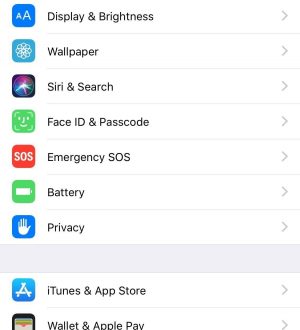
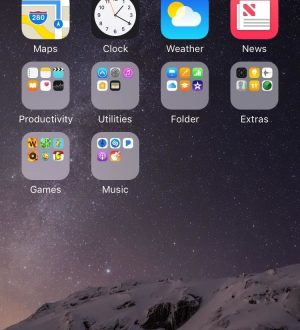

Отправляя сообщение, Вы разрешаете сбор и обработку персональных данных. Политика конфиденциальности.